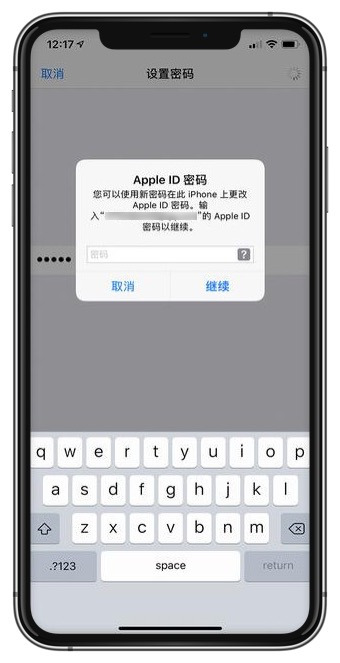如果遗忘 Apple ID 密码,就不能轻易刷机,因为全新刷机之后就需要使用 Apple ID 密码来激活。下面教你用最简单的方法,借助屏幕锁密码修改 Apple ID 密码。
首先打开 iPhone 的「设置」,点击设置顶部的 Apple ID 入口,然后选择「密码与安全性」,找到「更改密码」。
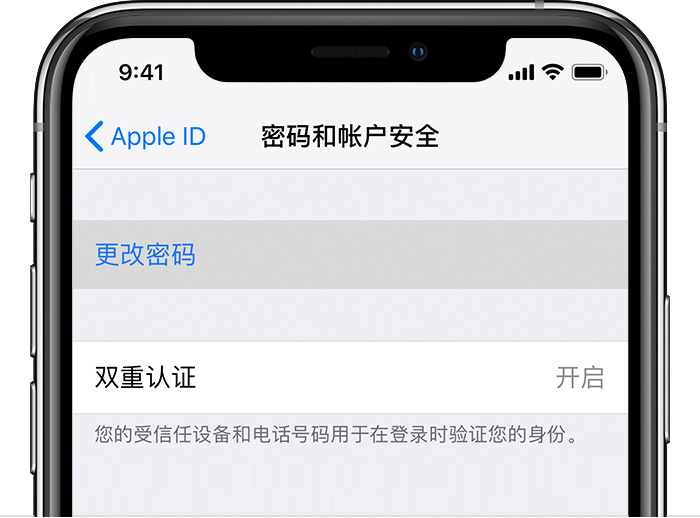
之后系统会要求你输入一遍锁屏密码,输入完成后点击右上角的「完成」来继续。
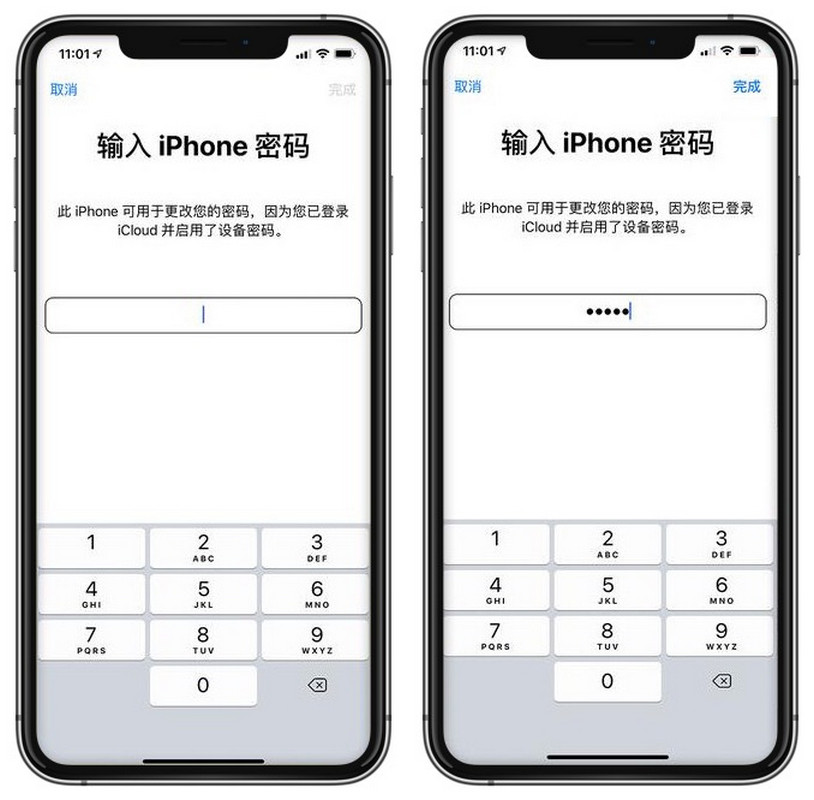
验证完成后,在“更改密码”界面直接输入 Apple ID 新密码,这个过程无需输入任何答案或者其他验证,直接输入两次的新 Apple ID 密码,点击右上角的 「更改」即可。「新密码」和「验证」都是输入相同的新密码。
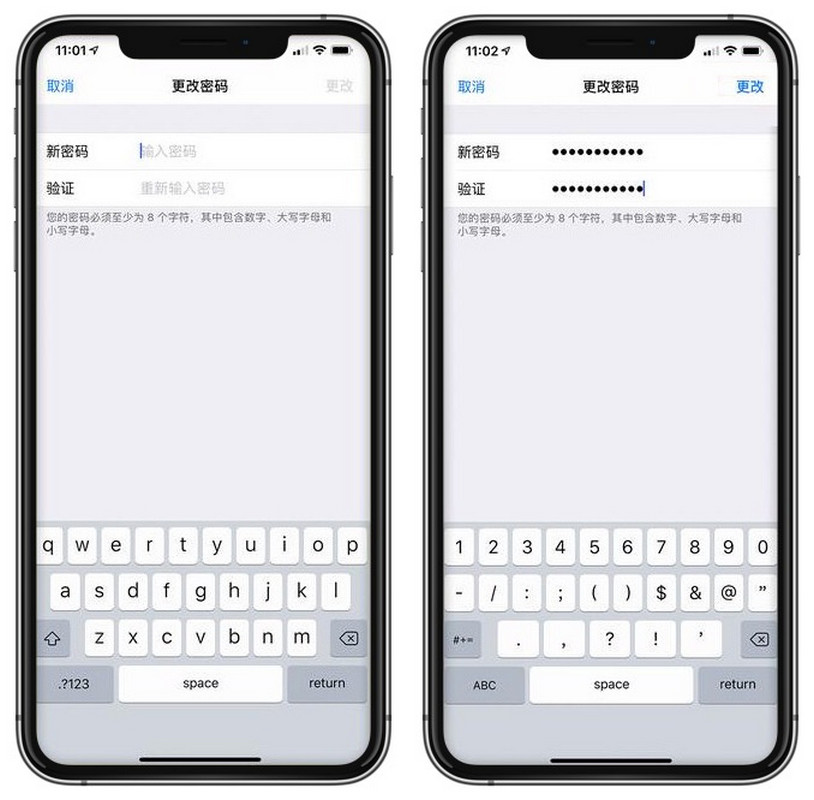
之所以能这样直接修改 Apple ID 密码,是因为你在设置屏幕锁时 iPhone 已经提示过该功能,如果没有确认,通过以上步骤修改 Apple ID 密码,则会先向已绑定的手机号码发送验证码。